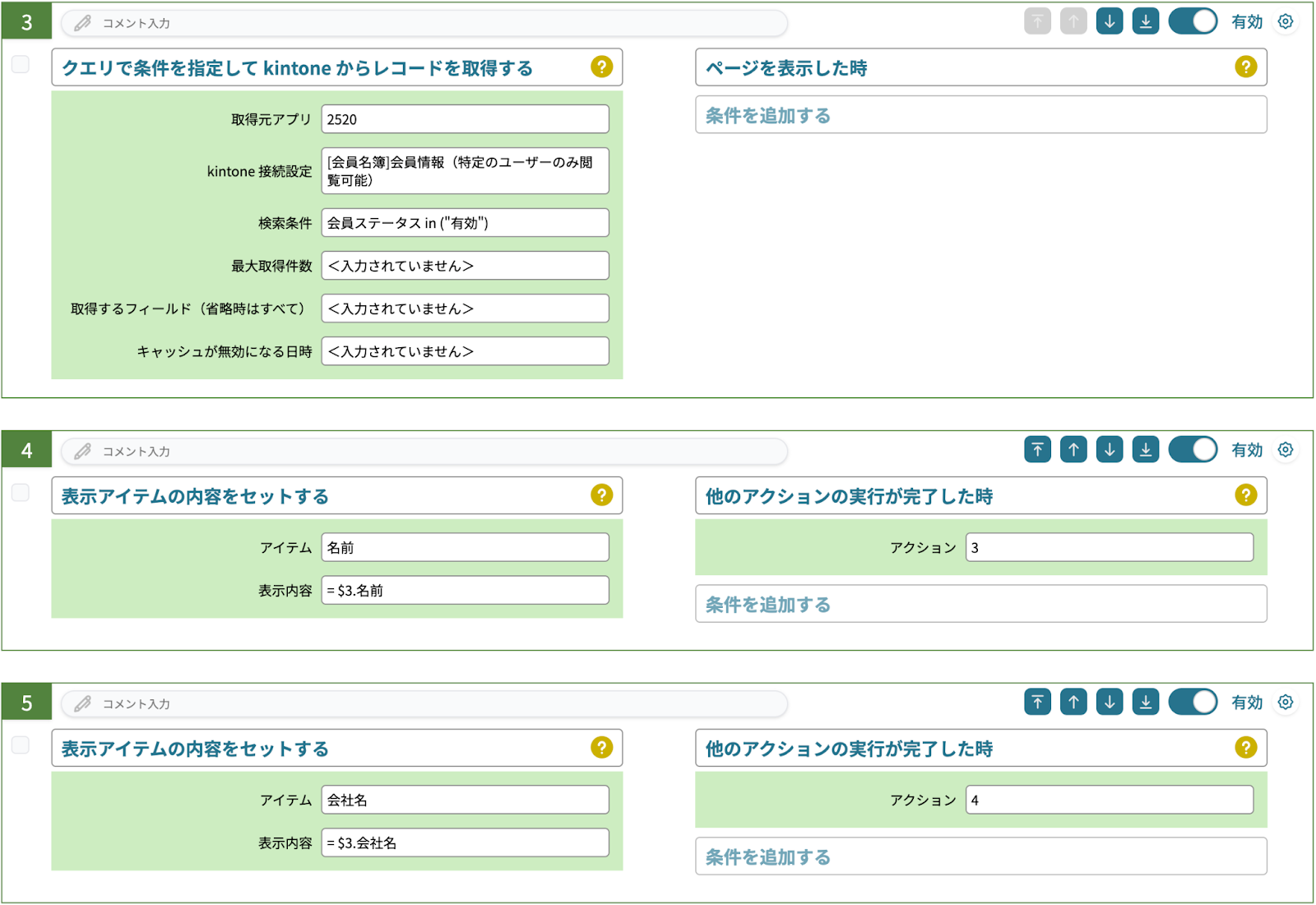エブリサイトでは、kintone のレコードを参照し、メールアドレスで認証を行うことが可能です。
認証された人のみ閲覧できるページや、認証された上でさらに特定のユーザーしか見えないページを作れます。
会員向けサイトを例に、認証機能を利用したページの作成例を紹介します。
今回はこちらの4ページ
を作成するうちの「マイページ(会員情報と購入履歴一覧)」についての作成例を紹介します。
画面デザイン
完成図
マイページ(会員情報と購入履歴一覧)の完成図はこちらです。
画面デザインページ
マイページ(会員情報と購入履歴一覧)画面のデザインページはこちらです。
接続設定
マイページ(会員情報と購入履歴一覧)では「認証が必要 / ユーザー指定あり」の接続設定を行います。
マイページ(会員情報と購入履歴一覧)は、認証されているユーザーが、そのユーザーのメールアドレスに紐づくユーザー固有の情報を表示するページとしています。
つまり、認証に成功していて、会員それぞれが自分の個人情報を閲覧でき、他の会員は閲覧できない、ということになります。
マイページ(在庫一覧)とは異なり、認証に成功している会員なら誰でも閲覧できるページではないので、ユーザー指定を行う必要があります。
そのため「認証可否」に「認証が必要 / ユーザー指定あり」を設定して接続設定を行います。
なお、ユーザー指定ありの認証を行う場合、この接続で実行するレコード取得時は、ここで指定した条件が自動的にクエリに追加されます。後述の「ページ内処理」でのレコード取得のクエリには設定が不要になります。
接続設定画面の操作・概要については次の記事を併せてご覧下さい。
また、「認証可否」の詳細については次の記事の「接続設定における4種類の接続可否とは」節を併せてご覧下さい。
ページ生成時処理とページ内処理 ・ログイン・接続設定について
ページ内処理
会員情報の表示
会員情報を表示するためのページ内処理を設定します。
会員情報をウィジェット「垂直2列フォーム」に表示するために、やること「クエリで条件を指定して kintone からレコードを取得する」でレコードを取得します。
検索条件には認証されたメールアドレス(*)かつ会員ステータスが有効なレコードを取得するためにこちらのクエリを設定しました。
会員ステータス in (“有効”)
(*)認証されたメールアドレスについては「接続設定」にて設定した「認証時に実行するクエリ」にて設定しているのでここでは「受領状態が受領済みである」というクエリのみ設定しました
そのあとに各アイテムへのセットをやること「表示アイテムの内容をセットする」で行います。
購入履歴一覧の表示
次に購入履歴一覧を表示するためのページ内処理を設定します。
購入履歴をウィジェット「シンプルテーブル」に表示するためにレコードを取得します。
やること「クエリで条件を指定して kintone からレコードを取得する」でレコードを取得します。
検索条件には認証されたメールアドレス(*)かつ受領済みのレコードを取得するためにこちらのクエリを設定しました。
受領状態 in (“受領済み”)
(*)認証されたメールアドレスについては「接続設定」にて設定した「認証時に実行するクエリ」にて設定しているのでここでは「受領状態が受領済みである」というクエリのみ設定します
それから取得したレコードをテーブルに表示します。
やること「テーブルの表示内容をセットする」を使用します。
最後に
この記事ではこちらの4ページ
を作成するうちの、「マイページ(会員情報と購入履歴一覧)」についての作成例を紹介しました。
ぜひ他のページの作成例も参考にエブリサイトを活用してみてください。
エブリサイトのドキュメントページやサポートページもぜひご活用ください。